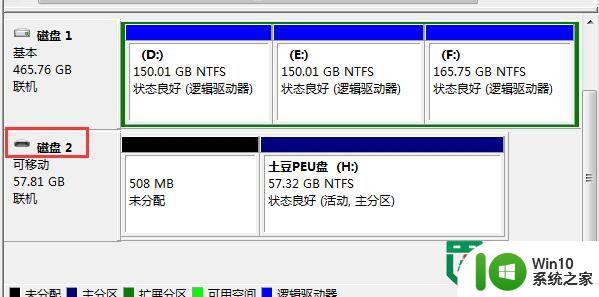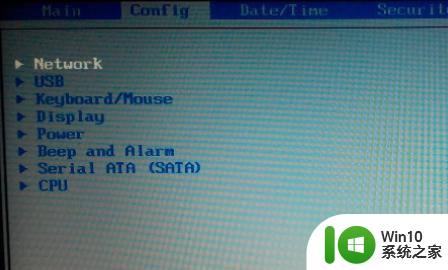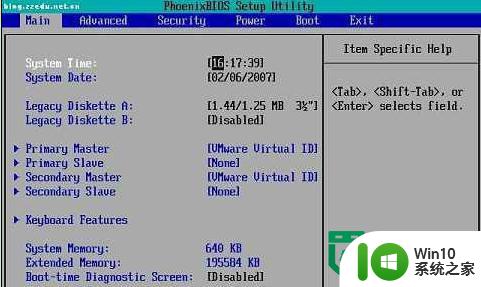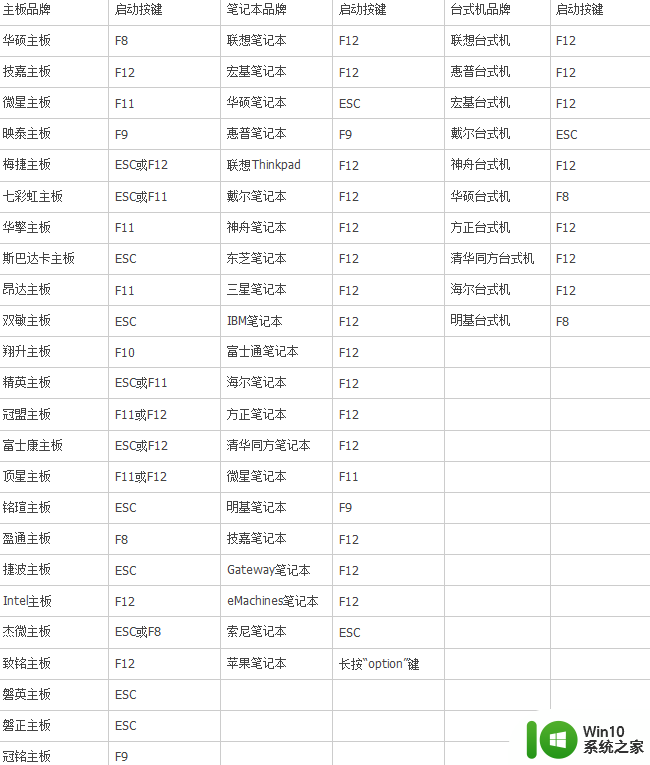优盘装机设置bios的方法 优盘装机时如何设置bios
在进行优盘装机时,设置BIOS是至关重要的一步,通过正确设置BIOS,可以确保系统能够顺利地从优盘启动,并进行安装操作。在设置BIOS时,需要注意选择优盘作为启动设备,并调整启动顺序,确保系统能够优先从优盘启动。同时还需注意检查BIOS中的其他设置,如启用AHCI模式等,以保证安装过程顺利进行。优盘装机的成功与否,很大程度上取决于BIOS的正确设置。
优盘装机时如何设置bios:
最常见的Phoenix-Award的bios选项,选择USB-HDD即可
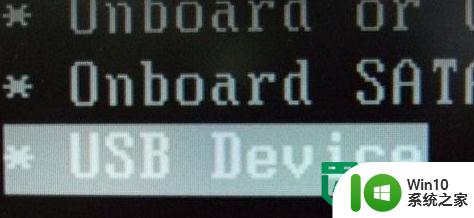
Phoenix – AwardBIOS(2010年之后的电脑):下图1:开机按Del键进入该BIOS设置界面,选择高级BIOS设置:Advanced BIOS Features
下图2:高级BIOS设置(Advanced BIOS Features)界面,首先选择硬盘启动优先级:Hard Disk Boot Priority
下图3:硬盘启动优先级(Hard Disk Boot Priority)选择:使用小键盘上的加减号“+、-”来选择与移动设备,将U盘选择在最上面。然后,按ESC键退出,回到图2的设置界面。
下图4:再选择第一启动设备(First Boot Device):该版本的BIOS这里没有U盘的“USB-HDD”、“USB-ZIP”之类的选项,经尝试选择移动设备“Removable”不能启动,但选择“Hard Disk”可以启动电脑。
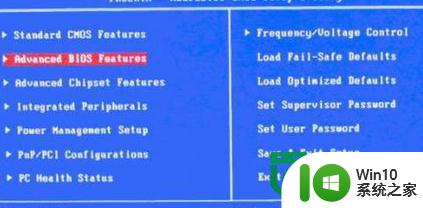
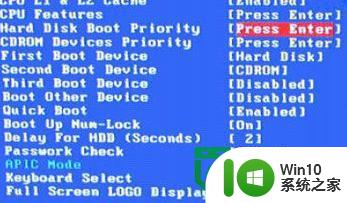

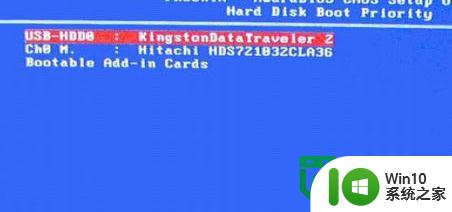
以上就是优盘装机设置bios的方法的全部内容,有遇到这种情况的用户可以按照小编的方法来进行解决,希望能够帮助到大家。